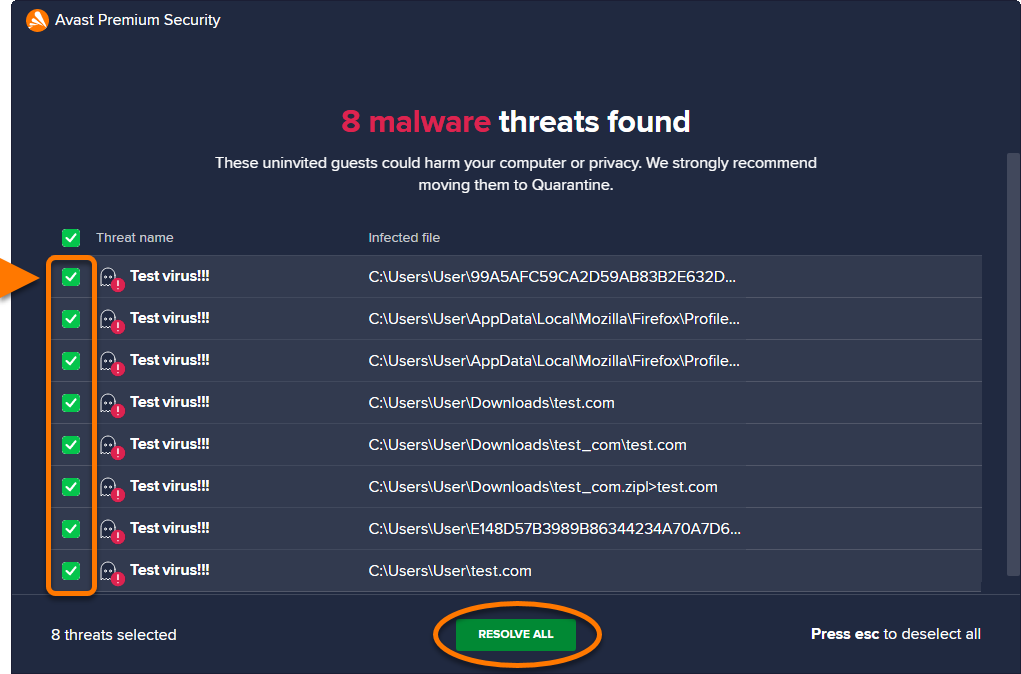O que é um sequestrador de navegador?
Um sequestrador de navegador é um software malicioso que altera o comportamento, as configurações ou a aparência de um navegador sem o consentimento do usuário. Um navegador sequestrado faz o sequestrador ganhar dinheiro com publicidade e pode facilitar atividades mais perigosas, como coleta de dados e registro de digitação.
O sequestrador de navegador não é realmente um vírus no sentido pleno da palavra. Ele também pode redirecionar suas pesquisas para outras páginas, e pode ser muito irritante tê-lo no computador. O Avast Antivirus é um ótimo aplicativo de remoção de malware, mas pode não remover o sequestrador, pois geralmente é instalado pelo usuário com permissão de administrador. Isso geralmente acontece durante o download de um pacote de software e nas instalações subsequentes. Assim, softwares e/ou complementos indesejados sequestram o navegador.
Como remover um sequestrador de navegador
Siga o procedimento abaixo para resolver o problema:
- Atualize o aplicativo Avast Antivirus seguindo as etapas deste artigo: Como atualizar o Avast Antivirus.
- Redefina o navegador da Web afetado para as configurações padrão seguindo as etapas deste artigo: Reconfiguração do seu navegador de Internet para as configurações padrão.
- Verifique se não há nenhuma URL indesejada no valor Destino do atalho da área de trabalho do navegador da Web conforme as etapas a seguir:
- Clique com o botão direito do mouse no atalho da área de trabalho do navegador da Web e selecione Propriedades.

- Verifique se a guia Atalho está selecionada. No campo Destino, exclua qualquer URL indesejado.

- Clique em Aplicar e OK para salvar as alterações.

- Clique com o botão direito do mouse no atalho da área de trabalho do navegador da Web e selecione Propriedades.
- Exclua tudo o que estiver na pasta Temp seguindo as etapas a seguir:
- Feche todos os programas em execução no seu PC Windows.
- Pressione as teclas
WineRsimultaneamente.
- Digite %temp% na caixa Executar que aparece e clique em OK.

- Pressione as teclas
CtrleAsimultaneamente.
- Selecione Excluir para excluir todos os arquivos da pasta temporária.
 Se você receber uma mensagem de que alguns arquivos não podem ser excluídos, selecione Aplicar a todos ▸ Ignorar.
Se você receber uma mensagem de que alguns arquivos não podem ser excluídos, selecione Aplicar a todos ▸ Ignorar.
- Desinstale todos os programas desconhecidos instalados recentemente seguindo as etapas a seguir:
- Pressione as teclas
WineRsimultaneamente.
- Digite Painel de Controle na caixa Executar que aparece e clique em OK.

- Se a visualização padrão estiver definida como Categoria, selecione Desinstalar um programa no painel Programas.
 ...ou se a visualização padrão estiver definida como Ícones, selecione Programas e Recursos.
...ou se a visualização padrão estiver definida como Ícones, selecione Programas e Recursos. 
- Clique em Instalado em para classificar os programas pela data de instalação mais recente.

- Desinstale todos os programas desconhecidos de editores desconhecidos que foram instalados recentemente. Para fazer isso, clique com o botão direito do mouse no painel do programa relevante e selecione Desinstalar.

- Pressione as teclas
- Ative a verificação de PUPs no site Avast Antivirus, concluindo as etapas a seguir:
- Abra o Avast Antivirus e acesse
☰Menu ▸ Configurações.
- Selecione Proteção ▸ Módulos principais.

- Em Programas e ferramentas potencialmente indesejados, marque o círculo ao lado de Resolver automaticamente para ativá-lo.

- Abra o Avast Antivirus e acesse
- Configure um Escaneamento de boot em Avast Antivirus para ser executado na próxima reinicialização conforme as etapas a seguir:
- Abra o Avast Antivirus e acesse Proteção ▸ Escaneamento de vírus.

- Em Escaneamento de boot, clique em Abrir agora.

- Clique em Instalar definições e depois clique em Executar na próxima inicialização do PC.
Ao clicar em Instalar definições na tela Escaneamento de boot, o Avast Antivirus baixa todas as definições de vírus de um banco de dados em nuvem. Se você ignorar a instalação das definições especializadas, o Escaneamento de boot verificará seu PC com base apenas nas definições de vírus mais recentes que foram baixadas. Se o Instalar definições não for exibido na tela do Escaneamento de boot, é porque as definições de vírus estão atualizadas.

- Reinicie o PC Windows. Quando o sistema reiniciar, uma tela de progresso do Escaneamento de boot aparecerá. O escaneamento normalmente leva alguns minutos, mas o tempo total varia de acordo com a velocidade do sistema e do número de arquivos escaneados.
 Para pular esse escaneamento, pressione a tecla
Para pular esse escaneamento, pressione a tecla Escdo seu teclado. - Para qualquer ameaça detectada, o Avast Antivirus aplica a ação especificada nas configurações do aplicativo. Se as ações automáticas estiverem desabilitadas, marque as caixas ao lado das ameaças relevantes e selecione Resolver tudo ou Resolver selecionado.

- Quando o escaneamento é concluído, o Windows continua a reinicialização.
- Abra o Avast Antivirus e acesse Proteção ▸ Escaneamento de vírus.
Solução de problemas
Se tiver concluído todas as etapas acima, mas ainda estiver com problemas, entre em contato com o Suporte da Avast.
- Avast Premium Security 24.x para Windows
- Avast Free Antivirus 24.x para Windows
- Microsoft Windows 11 Home / Pro / Enterprise / Education
- Microsoft Windows 10 Home / Pro / Enterprise / Education - 32 / 64-bit
- Microsoft Windows 8.1 / Pro / Enterprise - 32 / 64-bit
- Microsoft Windows 8 / Pro / Enterprise - 32 / 64-bit
- Microsoft Windows 7 Home Basic/Home Premium/Professional/Enterprise/Ultimate - Service Pack 1 com atualização de pacote cumulativo de conveniência, 32/64 bits
Atualizado em: 02/01/2024
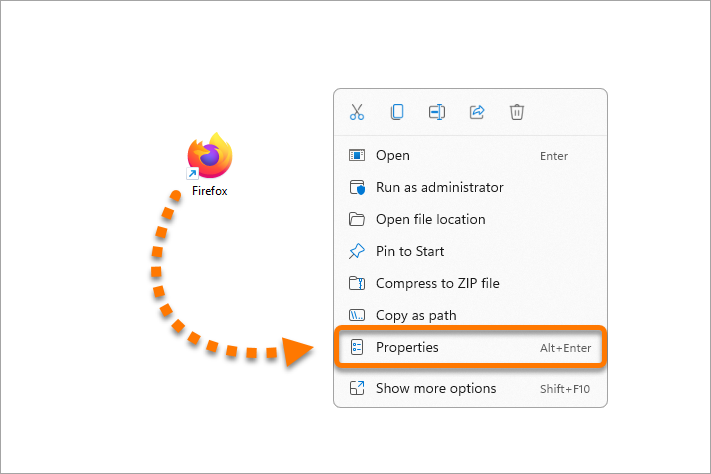




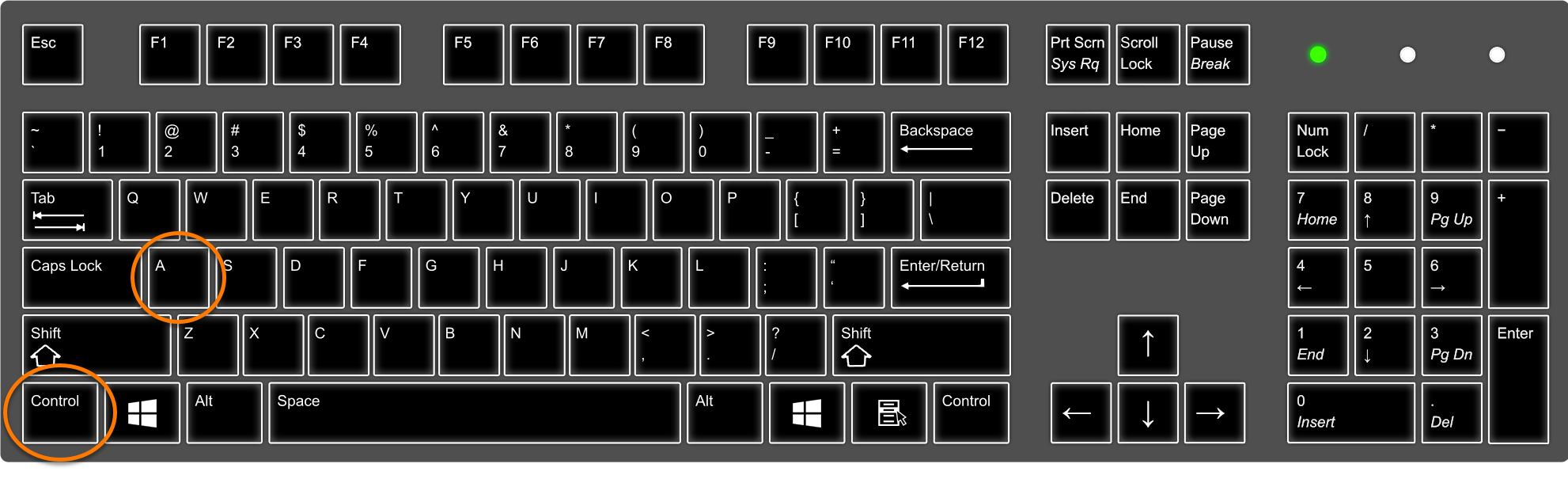


 ...ou se a visualização padrão estiver definida como Ícones, selecione Programas e Recursos.
...ou se a visualização padrão estiver definida como Ícones, selecione Programas e Recursos. 


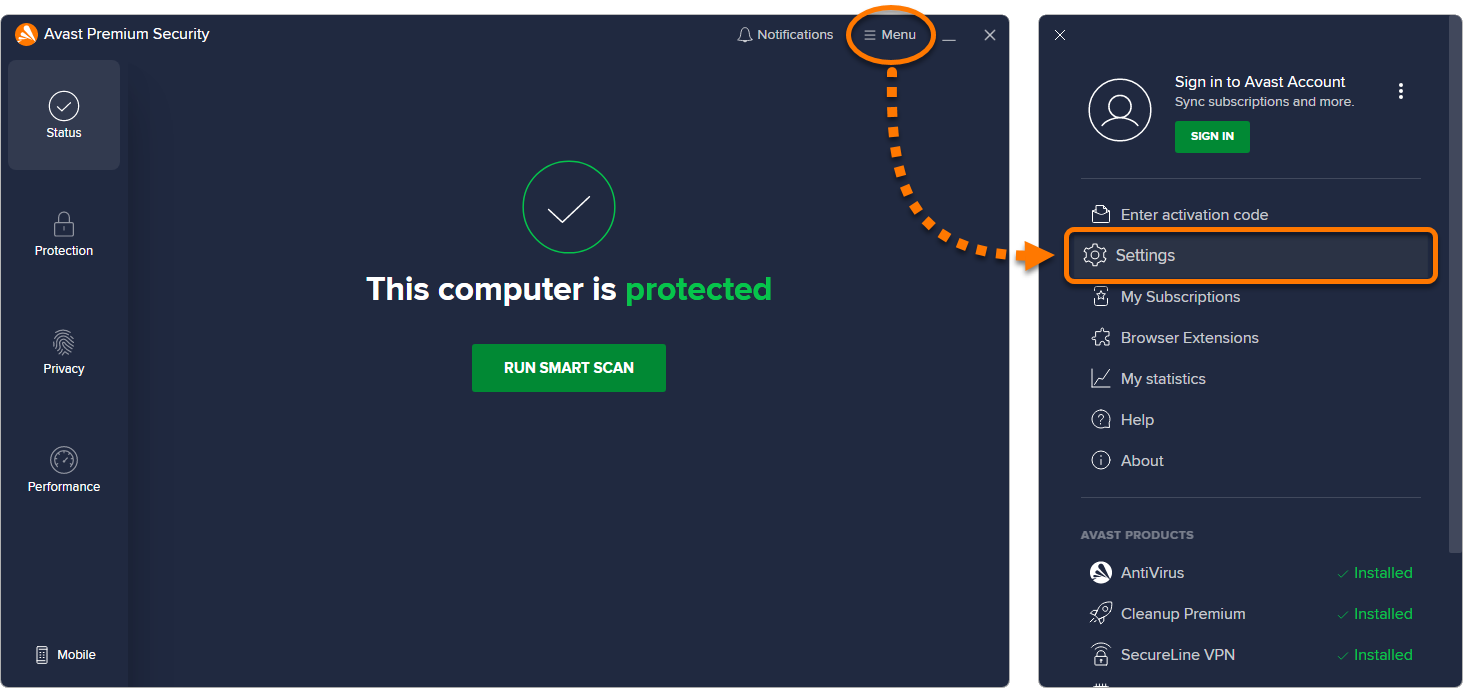

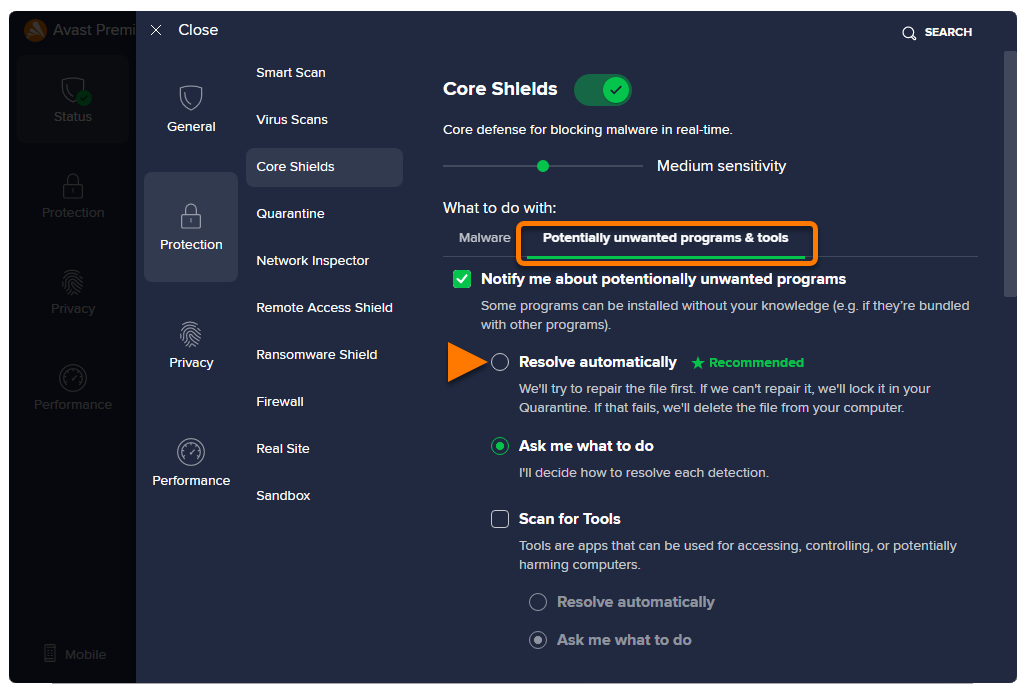

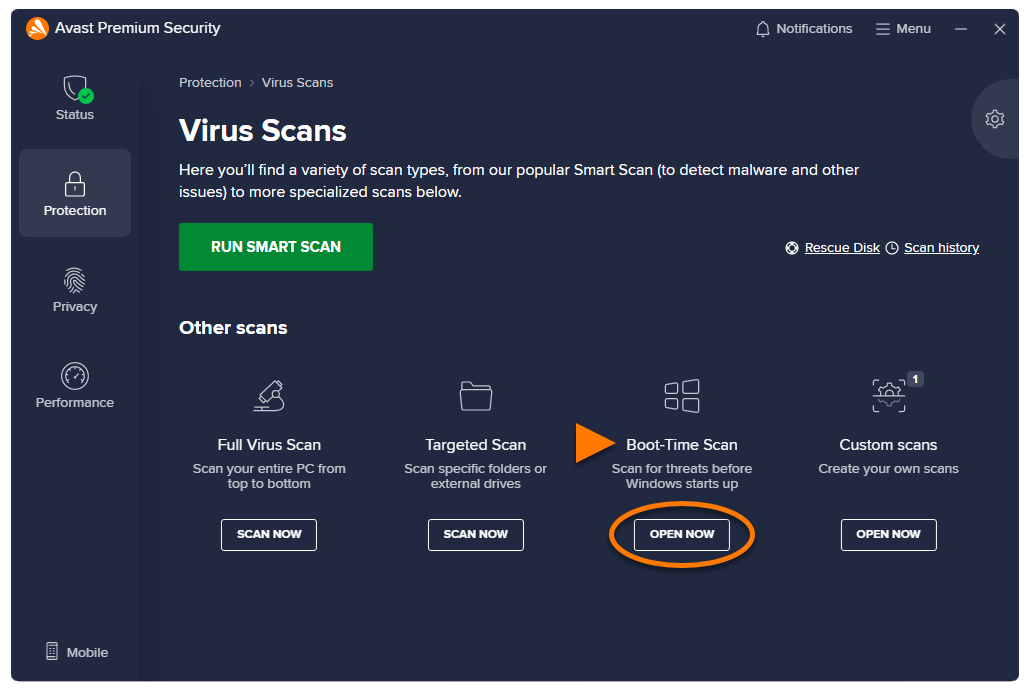
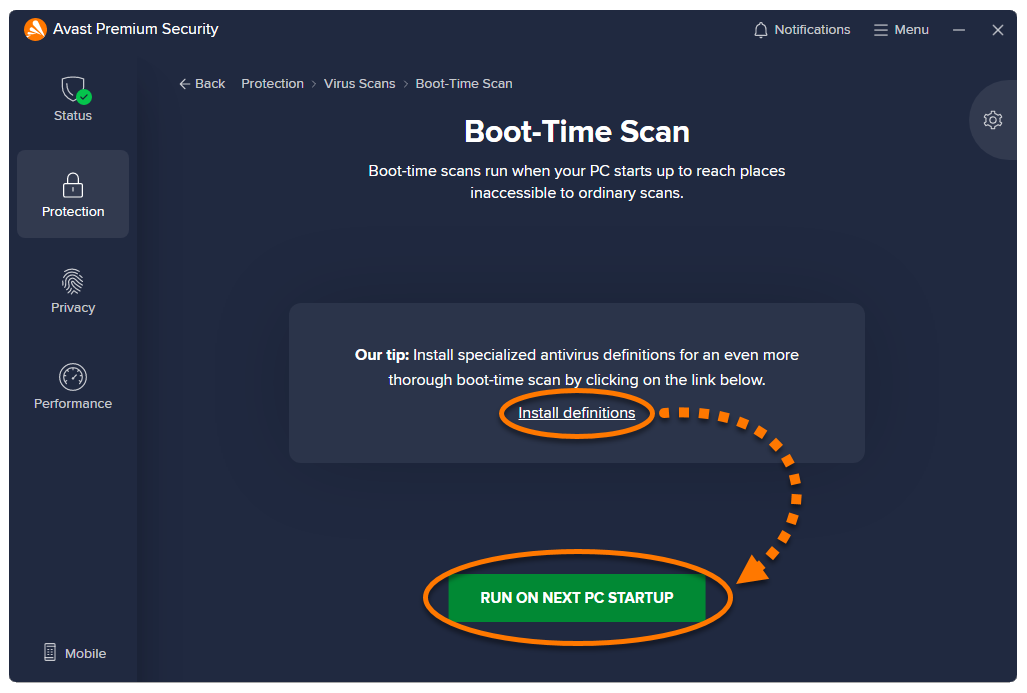
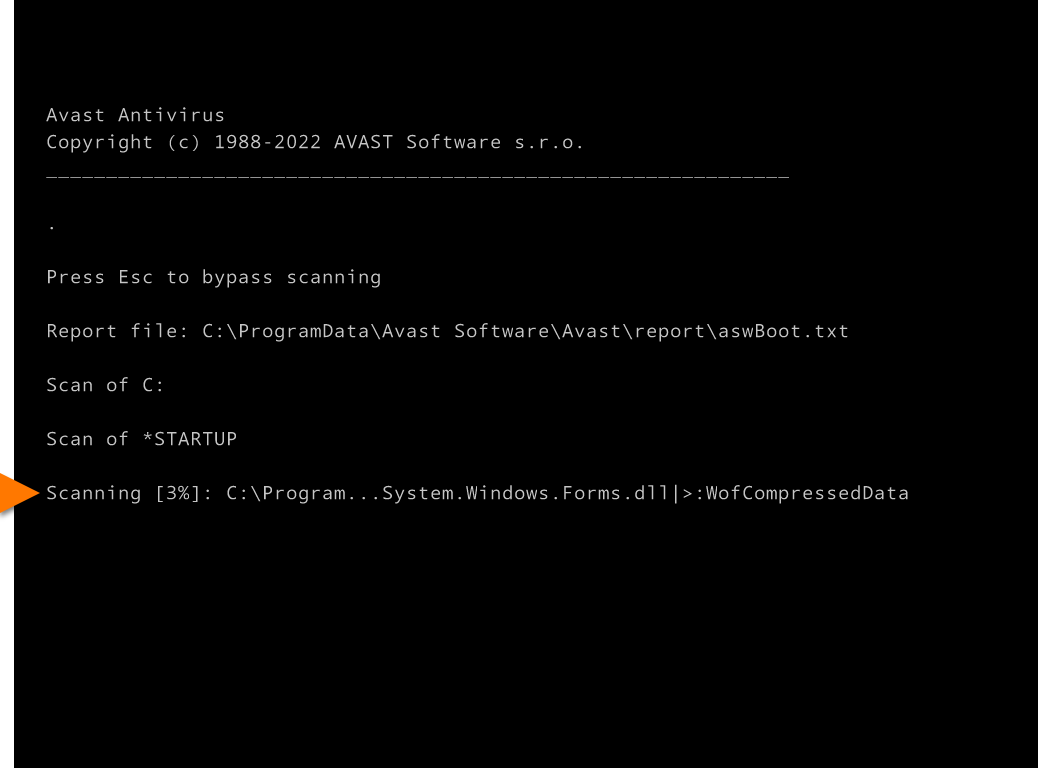 Para pular esse escaneamento, pressione a tecla
Para pular esse escaneamento, pressione a tecla